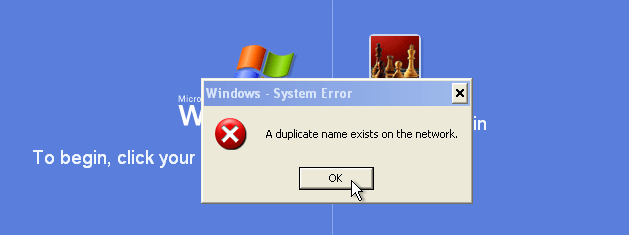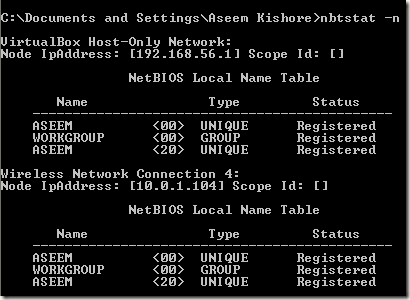Předtím jsem napsal článek o tom, co by se stalo, kdybyste měli dvě počítače se stejnou adresou IP ve stejné síti: Konflikt adres IP. Co se však stane, když máte v síti dva počítače se stejným názvem?
Pokud používáte novější verze systému Windows jako Windows 10, Windows 8 nebo Windows 7, vše bude fungovat dobře. Je to pouze u starších verzí systému Windows, jako jsou Windows XP, Windows 2000, Windows 98 atd., Které se spoléhají na NETBIOS a WINS, kde se dostanete do problémů.
V druhém případě byste nakonec mohli vidět jako je následující:
Duplicate name exists on the network
Nejprve si možná myslíte, počítače, ne? Může to být také chyba, i když žádné dva počítače v síti nemají stejné jméno!
Problém může být způsoben starým síťovým adaptérem, který již v systému není. Zde je několik způsobů, jak se pokusit vyřešit tento problém před přejmenováním počítačů.
Metoda 1 - IPCONFIG
Za prvé, jednoduché vydání a obnovení adresy IP může vyřešit váš problém . Přejděte na Start, poté Spustita zadejte CMD. Na příkazovém řádku pokračujte a zadejte
ipconfig /release
ipconfig /renew
Pokud se stále vyskytne chyba, přesuňte se na následující možná řešení. / p>
Metoda 2 - Odstranění skrytých síťových adaptérů
Přejděte do pole Start, spusťte a zadejte DEVMGMT.MSC. Nyní ve Správci zařízení klikněte na Zobrazita vyberte možnost Zobrazit skryté zařízení.
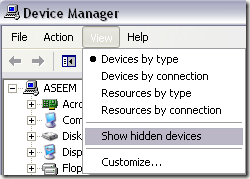 Nyní přejděte dolů na Síťové adaptérya odinstalujte všechny, které se zobrazují pomocí průhledných ikon. Pokud není nic šedé, pak problém není se starým síťovým adaptérem.
Nyní přejděte dolů na Síťové adaptérya odinstalujte všechny, které se zobrazují pomocí průhledných ikon. Pokud není nic šedé, pak problém není se starým síťovým adaptérem.
Metoda 3 - Přejmenování počítače
p>Pokud žádná z těchto dvou metod nefunguje, budete pravděpodobně muset počítač přejmenovat. To může nastat v jednom ze dvou důvodů:Můžete přejít na příkaz Spustit, spustit, zadejte příkaz CMD a zadejte nbtstat -nna příkazovém řádku a zobrazí vám konfliktní pracovní stanici, pokud existuje.
Ujistěte se, jeden pro připojení k síti, které právě používáte, například Připojení k místní sítinebo Bezdrátové síťové připojení.
Počítač můžete přejmenovat kliknutím pravým tlačítkem na Ikonu Tento počítač na ploše, výběrem položky Vlastnostia klepnutím na kartu Název počítače
Klepněte na tlačítko Změnita zadejte nový název počítače. Restartujte počítač a problém by měl být pryč. Pokud máte stále problémy, zašlete zde komentář a já se pokusím pomoci! Užijte si!